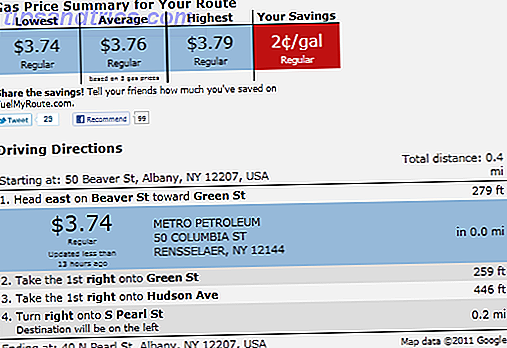Instagram tester en funktion, der meddeler brugere, når nogen tager et screenshot af deres Instagram Stories. Indtil nu kan du skærmbilleder af en offentlig Instagram-historie efter ønske, og brugere vil kun blive underrettet, når nogen tog et skærmbillede af direkte beskeder. Tingene ændrer sig.
Sådan fungerer Instagram Story Notifications
Når nogen tager et screenshot af en Instagram Story, kan brugeren få besked. Instagram indfører også en ny sektion i sektionsoversigten, som viser de mennesker, der tog et skærmbillede af historien. De vil blive markeret med en lille prikket cirkel ved siden af deres navn.
Instagram vil nu oplyse dig om den person, der tog et skærmbillede eller en skærmoptagelse af din historie. ? pic.twitter.com/RBJHeiQtYV
- ??? (@mkrsltn) 8. februar 2018
Første gang du tager et screenshot, får du en popup, der siger, at næste gang du gør det, vil brugeren blive underrettet. Instagram blokerer ikke udadtil skærmbillederne. Du kan stadig gøre det. Det er bare, at den anden person vil vide om det.
Hvorfor tage skærmbilleder af Instagram-historier?
Problemet er, at der er flere grunde til at screenshot et Instagram Story-nogle legitime, nogle ikke så meget.
Måske vil du købe noget, der findes i det. Måske vil du gemme et smukt billede for at gøre det til dit tapet. Måske kan du bare godt lide et foto af din ven eller et familiemedlem, og du vil beholde det. Måske vil du tage et skærmbillede af en historie, så du kan så dele det i din gruppechat med dine bedste venner og tale om billedet.
Alle disse grunde, og andre, vil stadig eksistere, når Instagram ruller ud af skærmbesked-funktionen til alle. Men du vil se ud som en kryb, selv når din grund til at tage et screenshot er helt uskyldigt.
Heldigvis er der en række løsninger til at hjælpe dig med at skærmbilledet Instagram Stories uden at blive fanget.
1. Brug flytilstand
Dette er det ældste trick i bogen (en som Snapchat-brugere er bekendt med). Mens Snapchat nu har blokeret denne metode, virker den stadig på Instagram:
- Åbn Instagram-appen, og vent på, at historien skal indlæses.
- Tænd for flytilstand. Dette slukker for cellulære data, Wi-Fi, Bluetooth og frakobler alle trådløse enheder. På iOS kan du gøre dette ved hjælp af kontrolcenteret. På Android kan du gøre det fra din meddelelse, skifter eller fra appen Indstillinger.
- Gå tilbage til Instagram-appen, tryk på den historie, du vil have, og tag et skærmbillede.
- Vent et stykke tid og sluk derefter flyvemaskinemodus. For at gøre det, skal du afslutte Instagram-appen, før du gør det.
2. Brug Instagram Website
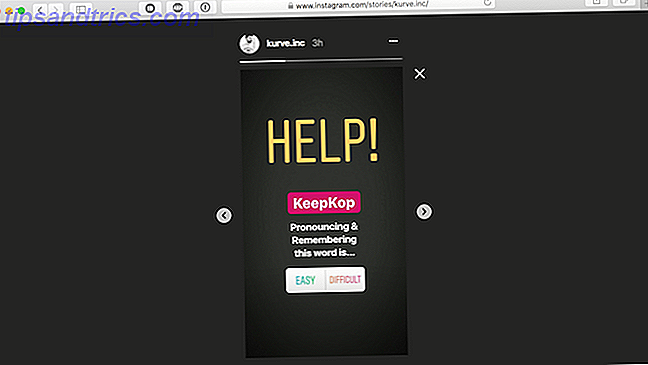
I årevis har Instagram kæmpet for tanken om et websted. Men nu har den et fuldt fungerende websted, hvor du kan se dit feed, sende billeder og endda se Instagram Stories. Den eneste store funktion, der mangler, er Direct Messaging.
Webstedet er faktisk så godt, at jeg bruger det som en erstatning for Instagram-appen. Det hjælper med min sociale medier kost, mens jeg gør det nemt for mig at dyppe ind i mit Instagram feed en gang imellem.
Instagram-webstedet fungerer godt både på mobil og på skrivebordet. Og da du bruger Instagram i en webbrowser, kan Instagram ikke fortælle, hvornår du har taget et screenshot.
Naviger til Instagram.com, log ind og åbner Instagram Story. Hvis du er på skrivebordet, finder du Instagram Stories i den højre kant af skærmen.
Når du har åbnet Instagram Story, skal du tage et screenshot som du normalt ville-minus bekymringen!
3. Brug Chrome IG Story Browser Extension

Chrome IG Story er Chrome-udvidelse, der bringer en superladet Instagram Story-oplevelse til din pc eller Mac. Når du har installeret udvidelsen, vil du se en ny Chrome IG Story sektion øverst i dit feed.
Som standard aktiverer udvidelsen en privatlivstilstand, så brugeren ikke ved, at du har set deres historie. Højreklik på en brugers profil for at komme til download- ikonet. Dette vil straks downloade alle deres tilgængelige historier i en zip-fil (inklusive videoer). Når du ser historien, kan du højreklikke og gemme billedet også.
Download : Chrome IG Story for Chrome (Free)
4. Brug Story Saver til Instagram på Android



Når du er logget ind, viser Story Saver for Instagram dig, at dine Instagram Stories feed i en liste. Tryk på en bruger, og du får se et netværk af deres historier. Tryk på et miniaturebillede, og du vil se tre muligheder: Repost, Save og Share. Tryk på Gem, og billedet eller videoen gemmes i dit Galleri.
Download : Story Saver til Instagram til Android (Gratis)
5. Brug Repost App på iOS



Der er et par tredjeparts Instagram Story-apps 6 Apps til at lave dine Instagram-historier Endnu mere fantastiske 6 apps til at gøre dine instagramhistorier endnu mere fantastiske For virkelig at gøre dine Instagram-fortællinger skiller sig ud, skal du se til tredjepart apps til at hjælpe dig med at designe og skabe slående, fantastiske historier, der virkelig kommer i øjnene. Læs mere på iOS, som giver dig mulighed for at gemme Instagram Stories til din kamerarulle. Et af de bedste jeg har fundet er en app kaldet Repost.
Når du har logget ind med din Instagram-konto, vil du se et brugergrænseflad som ligner Instagram-appen. Tryk på brugeren fra toppen for at se alle deres historier. Tryk på en historie for at få vist den, og vælg derefter Save- indstillingen fra den tre punkterede menuknap. Fotoet eller videoen gemmes i din kamerarulle.
Download : Repost for iOS (Free)
Eller brug bare et kamera
Hvis du har travlt med at gemme noget fra Instagram Story, men ikke vil bruge tredjeparts apps, skal du blot bruge en anden enhed, du har med et kamera, og tage et billede af din telefon med Instagram Story. Kvaliteten bliver ikke god, men det vil få arbejdet gjort.
Du bør også overveje at tage screenshotet fra Instagram-appen. Hvis historien er offentlig, og du bare vil gemme noget til senere (som en restaurant anbefaling), skal du bare tage screenshotet og ikke bekymre dig for, at den anden person kan blive underrettet.
Brug altid dit moralske kompas
På trods af at der er ægte grunde til at redde en Instagram-historie, bør du ikke bruge denne kappe af anonymitet til onde handlinger. Med andre ord, vær ikke en stalker eller en krybbe. Stalkers og kryber er årsagen Instagram tester denne funktion i første omgang.
Overvej dig selv en Instagram Stories veteran? Her er nogle ekstra Instagram Stories-tricks du måske ikke kender 8 Tricks for Instagram Stories Du vidste slet ikke om 8 tricks til Instagram-fortællinger, du absolut ikke vidste om Lad os tage et kig på de ikke-så oplagte funktioner i Instagram Stories du kan bruge til at level up din historie spil. Læs mere .